Zuerst fügen Sie Glühlicht, Halogen- und Leuchtstofflichter hinzu, deren realen Eigenschaften die Nachtszene beleuchten.
Vorbereiten der Lektion:
- Klicken Sie im Schnellzugriff-Werkzeugkasten auf
 (Datei öffnen), navigieren Sie zum Ordner
\scenes\lighting\med_villa
, und öffnen Sie die Datei
med_villa_lighting_start.max
. Anmerkung: Wenn Sie durch ein Dialogfeld gefragt werden, ob Sie die Gamma- und LUT-Einstellungen verwenden möchten, akzeptieren Sie die Gamma-Einstellungen der Szene, und klicken Sie auf "OK". Wenn Sie über ein Dialogfeld gefragt werden, ob Sie die Einheiten der Szene verwenden möchten, akzeptieren Sie die Einheiten der Szene, und klicken Sie auf "OK".
(Datei öffnen), navigieren Sie zum Ordner
\scenes\lighting\med_villa
, und öffnen Sie die Datei
med_villa_lighting_start.max
. Anmerkung: Wenn Sie durch ein Dialogfeld gefragt werden, ob Sie die Gamma- und LUT-Einstellungen verwenden möchten, akzeptieren Sie die Gamma-Einstellungen der Szene, und klicken Sie auf "OK". Wenn Sie über ein Dialogfeld gefragt werden, ob Sie die Einheiten der Szene verwenden möchten, akzeptieren Sie die Einheiten der Szene, und klicken Sie auf "OK".
Erstellen einer Einbauleuchte für die Veranda:
- Aktivieren Sie das Ansichtsfenster "Oben", und
 vergrößern Sie den vorderen Bereich des Gitters, wie in der nächsten Abbildung gezeigt.
vergrößern Sie den vorderen Bereich des Gitters, wie in der nächsten Abbildung gezeigt. 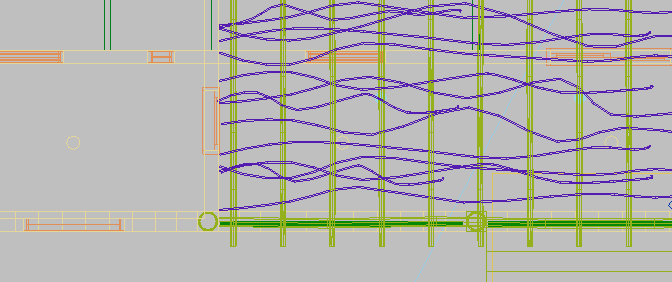
Es gibt drei Lampen in der Decke der unteren Veranda. Diese werden als kleine Kreise in der Ansicht "Drahtgittermodell" dargestellt.
-
 Vergrößern Sie weiter zur Lampe auf der linken Seite.
Vergrößern Sie weiter zur Lampe auf der linken Seite. 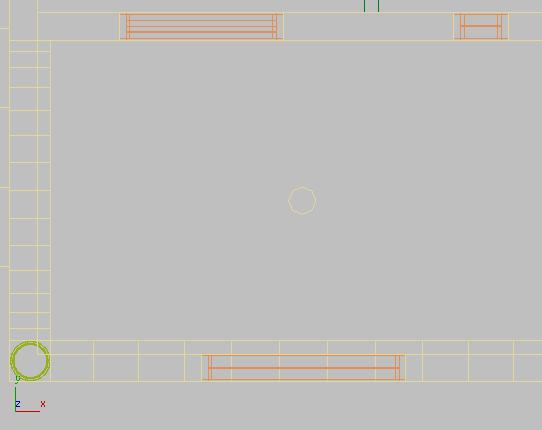
- Klicken Sie in der
 Erstellungsgruppe auf
Erstellungsgruppe auf  (Lichtquellen).
(Lichtquellen). Die Lichtergruppe wird automatisch auf "Fotometrisch" eingestellt, d. h. jedes Licht, das Sie in dieser Kategorie erstellen, zeigt ein reales Verhalten im Hinblick auf Lichtabnahme, Verteilung, Farbe usw.
Klicken Sie im Rollout "Objekttyp" auf "Freies Licht", um die Option zu aktivieren.
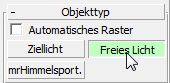
In 3ds Max wird ein Dialogfeld geöffnet, in dem Sie gefragt werden, ob Sie eine "mr - Fotografische Belichtungssteuerung" in der Szene hinzufügen möchten.
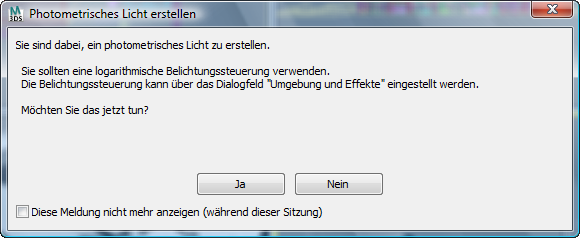
- Klicken Sie auf "Ja", um die Belichtungssteuerung hinzuzufügen.
- Klicken Sie in die Mitte der Lampe, um "Freies Licht" zur Szene hinzuzufügen.
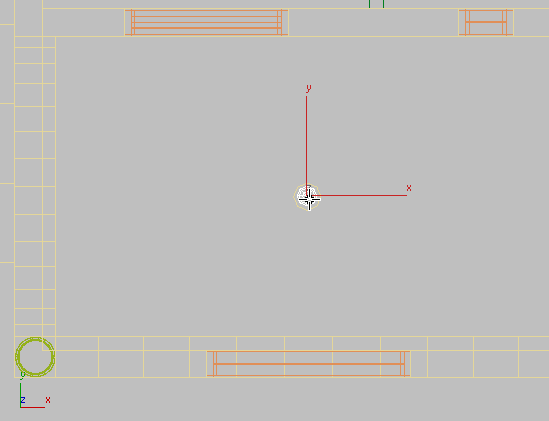
Standardmäßig wird das Lichtobjekt auf der Oberflächenebene der Szene erstellt.
- Klicken Sie mit der rechten Maustaste, um die Erstellung des Objekts zu beenden.
- Klicken Sie mit der rechten Maustaste auf das Ansichtsfenster "Vorn", vergrößern Sie die Ansicht, so dass Sie den Lampen-Socket und das neue Lichtobjekt sehen können, und verwenden Sie
 (Auswählen und verschieben), um das Lichtobjekt auf seiner Y-Achse zu verschieben, bis es in der Einbaulampe positioniert ist.
(Auswählen und verschieben), um das Lichtobjekt auf seiner Y-Achse zu verschieben, bis es in der Einbaulampe positioniert ist. 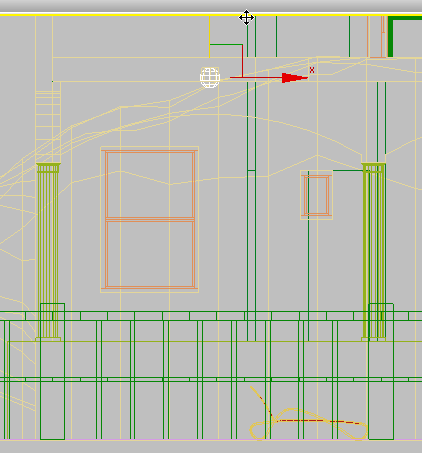
Festlegen der Lichteigenschaften:
- Wechseln Sie zur
 Modifikatorgruppe. Wählen Sie im Rollout "Vorlagen"
Modifikatorgruppe. Wählen Sie im Rollout "Vorlagen"  in der Dropdown-Liste "Wählen Sie eine Vorlage" die Option "75-Watt-Einbaulampe (Netz)".
in der Dropdown-Liste "Wählen Sie eine Vorlage" die Option "75-Watt-Einbaulampe (Netz)". 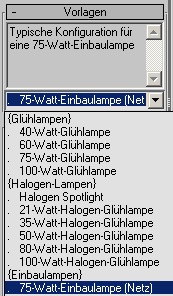
3ds Max aktualisiert die Werte in den Rollouts unter dem Rollout "Vorlagen", um die realen Eigenschaften einer 75-W-Glühlampe mit ungleichmäßiger (Netz-)Verteilung zu simulieren. Sie können diese Eigenschaften anpassen, für die aktuelle Szene verwenden Sie jedoch die Vorlagewerte.
Hinzufügen anderer Lichtquellen für die Veranda:
 Schwenken Sie mit der Ansicht aus bzw.
Schwenken Sie mit der Ansicht aus bzw.  vergrößern Sie die Ansicht im Ansichtsfenster "Vorn", bis Sie die Verandalampen rechts von der Lichtquelle, die Sie gerade erstellt haben, sehen können.
vergrößern Sie die Ansicht im Ansichtsfenster "Vorn", bis Sie die Verandalampen rechts von der Lichtquelle, die Sie gerade erstellt haben, sehen können. 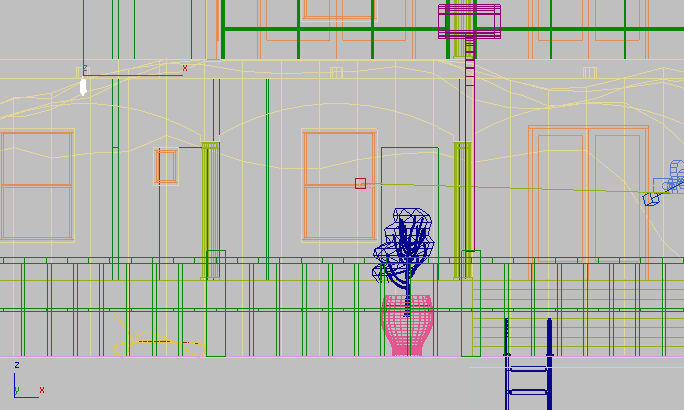
- Aktivieren Sie
 (Auswählen und verschieben), und ziehen Sie dann bei gleichzeitigem Drücken der Umschalttaste eine Kopie von "Freies Licht" entlang seiner X-Achse, bis es sich im benachbarten Socket befindet, wie in der nächsten Abbildung gezeigt.
(Auswählen und verschieben), und ziehen Sie dann bei gleichzeitigem Drücken der Umschalttaste eine Kopie von "Freies Licht" entlang seiner X-Achse, bis es sich im benachbarten Socket befindet, wie in der nächsten Abbildung gezeigt. 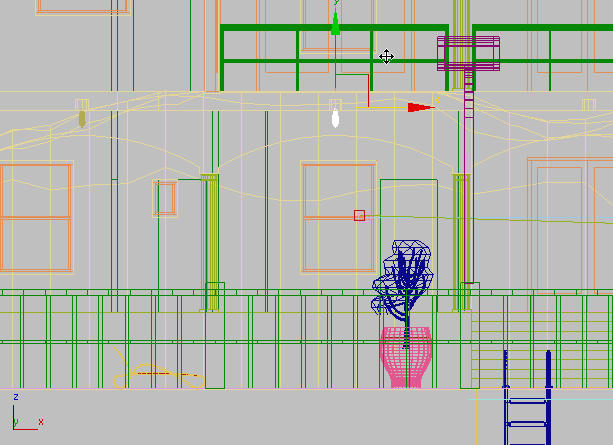
3ds Max öffnet das Dialogfeld "Klonoptionen".
 Wählen Sie im Bereich Objekt die Option "Instanz" aus. Wählen Sie für die Anzahl der Kopien den Wert 2, und klicken Sie auf "OK".
Wählen Sie im Bereich Objekt die Option "Instanz" aus. Wählen Sie für die Anzahl der Kopien den Wert 2, und klicken Sie auf "OK". 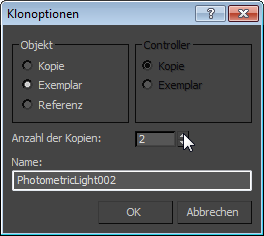
3ds Max fügt die beiden anderen Verandalampen hinzu. Die dritte Lampe hat den gleichen Abstand, den Sie der zweiten Lampe zugewiesen haben, so dass sie am Socket auf der rechten Seite ausgerichtet sind.
Rendern der Szene:
- Aktivieren Sie das Ansichtsfenster "Kamera-Terrasse", und
 rendern Sie die Szene.
rendern Sie die Szene. 
Unter Berücksichtigung der Tatsache, dass die Szene nur drei relativ schwache Lichtquellen enthält, ist das Ergebnis nicht schlecht.
- Minimieren Sie das Fenster für gerenderte Bilder.
Hinzufügen einer Innenbeleuchtung:
- Aktivieren Sie das Ansichtsfenster "Oben",
 vergrößern Sie dann die Ansicht und
vergrößern Sie dann die Ansicht und  schwenken Sie mit der Ansicht aus, so dass Sie den Hausentwurf sehen können.
schwenken Sie mit der Ansicht aus, so dass Sie den Hausentwurf sehen können. 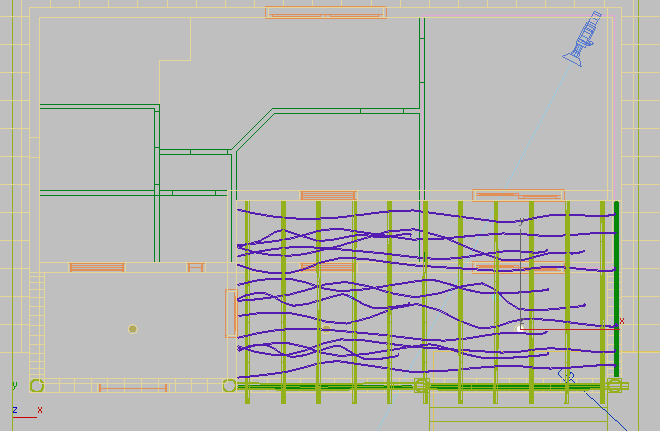
- Aktivieren Sie in der
 Erstellungsgruppe
Erstellungsgruppe  (Lichtquellen). Klicken Sie im Rollout "Objekttyp" auf "Freies Licht", um die Option zu aktivieren.
(Lichtquellen). Klicken Sie im Rollout "Objekttyp" auf "Freies Licht", um die Option zu aktivieren. 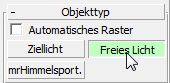
- Klicken Sie einmal, um eine Lichtquelle hinter dem Türrahmen zu erstellen, wie in der Abbildung gezeigt, und klicken Sie dann mit der rechten Maustaste, um die Objekterstellung zu beenden.
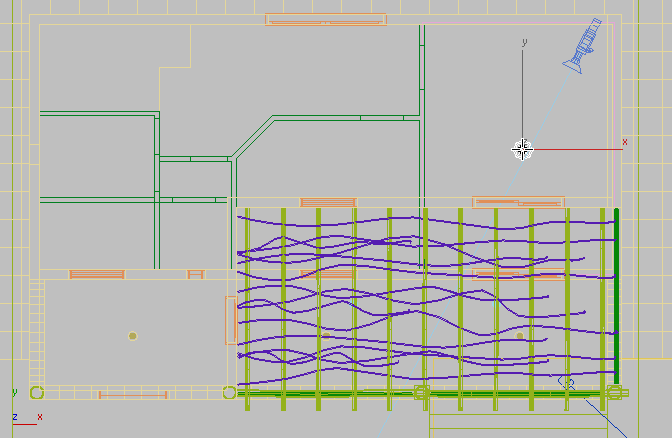
- Aktivieren Sie das Ansichtsfenster "Vorn", und verwenden Sie dann
 (Auswählen und verschieben), um das Lichtobjekt auf seiner Y-Achse zu verschieben, bis es sich direkt über der Tür im Erdgeschoss befindet.
(Auswählen und verschieben), um das Lichtobjekt auf seiner Y-Achse zu verschieben, bis es sich direkt über der Tür im Erdgeschoss befindet. 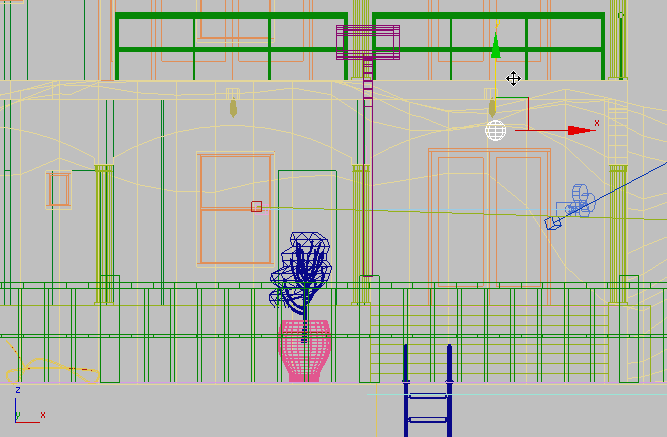
Anpassen der Innenbeleuchtung:
- Wechseln Sie zur
 Modifikatorgruppe. Öffnen Sie im Rollout "Vorlagen" die Dropdown-Liste und wählen "100-Watt-Glühlampe".
Modifikatorgruppe. Öffnen Sie im Rollout "Vorlagen" die Dropdown-Liste und wählen "100-Watt-Glühlampe". 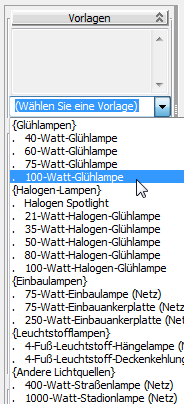
Übernehmen Sie die Vorgabeeinstellungen für diese fotometrische Lichtquelle.
Hinzufügen einer weiteren Instanz der Innenbeleuchtung:
- Verwenden Sie im Ansichtsfenster "Oben"
 (Auswählen und verschieben), um das 100-W-Lichtobjekt bei gleichzeitigem Drücken der UMSCHALTTASTE in den Bereich des Küchenfensters auf der linken Seite zu ziehen, wie in der nächsten Abbildung gezeigt.
(Auswählen und verschieben), um das 100-W-Lichtobjekt bei gleichzeitigem Drücken der UMSCHALTTASTE in den Bereich des Küchenfensters auf der linken Seite zu ziehen, wie in der nächsten Abbildung gezeigt. 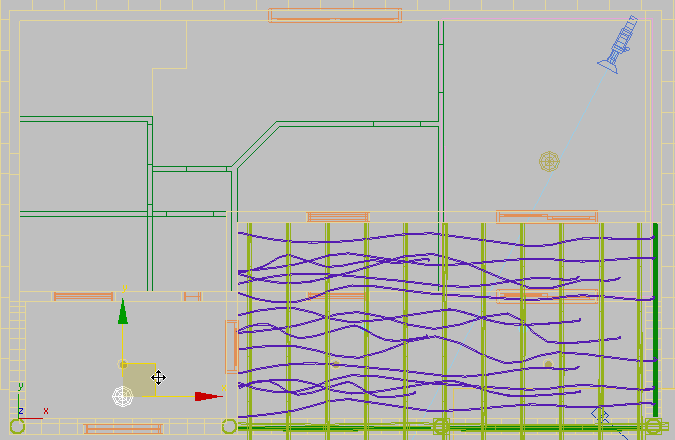
Vergewissern Sie sich, dass im Dialogfeld "Klonoptionen" die Option "Instanz" ausgewählt ist, und klicken Sie dann auf "OK".
- Die Küche befindet sich im Obergeschoss. Aktivieren Sie daher das Ansichtsfenster "Vorn", und verschieben Sie das Lichtobjekt bis direkt oberhalb des Fensters.
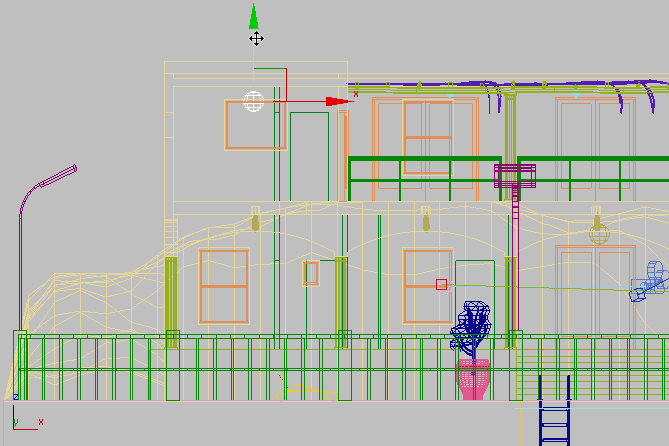
Hinzufügen von Lichtquellen zum Balkon:
- Aktivieren Sie das Ansichtsfenster "Oben" erneut, und vergrößern
 Sie die Ansicht bis nahe an den Balkonbereich.
Sie die Ansicht bis nahe an den Balkonbereich. 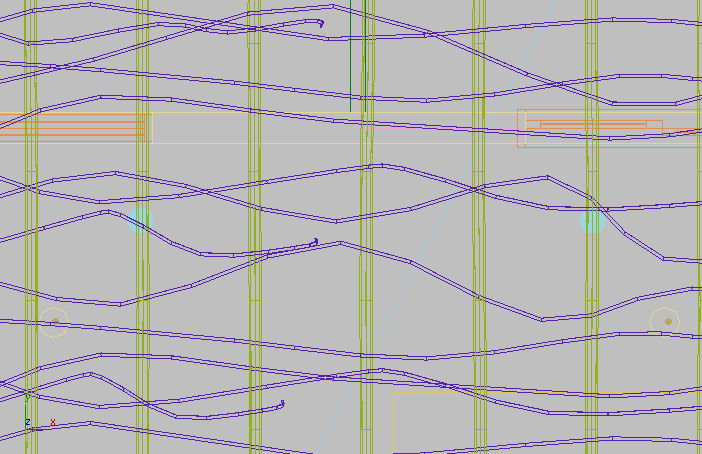
Es gibt zwei blaue Lichtquellen über dem Balkon: ConeLightBulb01 und ConeLightBulb02.
- Aktivieren Sie in der
 Erstellungsgruppe
Erstellungsgruppe  (Lichtquellen). Klicken Sie im Rollout "Objekttyp" auf "Freies Licht", um die Option zu aktivieren.
(Lichtquellen). Klicken Sie im Rollout "Objekttyp" auf "Freies Licht", um die Option zu aktivieren. 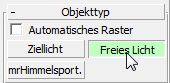
- Klicken Sie in die Nähe von ConeLightBulb01, um die Lichtquelle zu platzieren. Die exakte Position ist nicht wichtig.
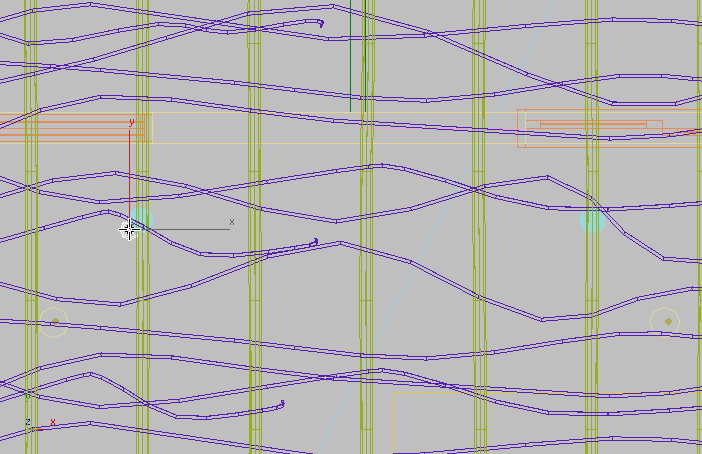
- Klicken Sie im Hauptwerkzeugkasten auf
 (Ausrichten), und klicken Sie dann auf ConeLightBulb01.
(Ausrichten), und klicken Sie dann auf ConeLightBulb01. - Aktivieren Sie im Dialogfeld "Auswahl ausrichten"
 im Bereich "Auswahl ausrichten" (Bildschirm) die X-, Y- und Z-Position, und wählen Sie "Zentrieren" für das aktuelle Objekt und das Zielobjekt. Klicken Sie auf "OK".
im Bereich "Auswahl ausrichten" (Bildschirm) die X-, Y- und Z-Position, und wählen Sie "Zentrieren" für das aktuelle Objekt und das Zielobjekt. Klicken Sie auf "OK". 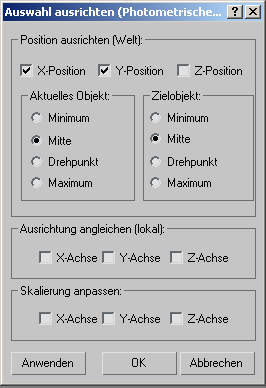
Hiermit wird die Mitte des Lichtobjekts an der Einbaulampe ausgerichtet.
Bedenken Sie: Da das Licht so eingestellt ist, dass es Schatten wirft, muss das Objekt, in dem es sich befindet, aus Material bestehen, das transparent genug ist, um Licht durchzulassen. Ansonsten treffen Strahlen vom Lichtobjekt auf die Innenseite des Objekts, in dem es sich befindet, und wandern nicht weiter.
- Wechseln Sie zur Modifikatorgruppe
 Rollout "Vorlagen", und wählen Sie die Option "100-Watt-Glühlampe".
Rollout "Vorlagen", und wählen Sie die Option "100-Watt-Glühlampe". 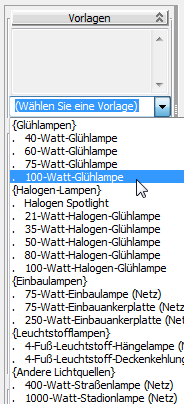
Beachten Sie, dass das Licht, das Sie in dieser Liste auswählen, die gleichen Eigenschaften wie ein reales Licht besitzt und daher für den Bereich geeignet sein muss, den es beleuchten soll. Was die Lichtabnahme angeht, verringert sich z. B. für alle 10 Meter Entfernung die Lichtintensität von dieser 100-Watt-Glühbirne um 1/100 seiner anfänglichen Stärke.
- Wählen Sie im Rollout "Intensität/Farbe/Lichtabnahme" die Option "Kelvin" (Farbtemperatur), um die Lichtfarbe in einen weichen Gelbton (2800K) zu ändern.
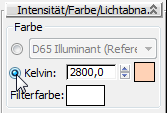
- Aktivieren Sie
 (Auswählen und verschieben), und ziehen Sie die Lichtquelle bei gleichzeitigem Drücken der UMSCHALTTASTE), um eine Kopie an einer Position in der Nähe von ConeLightBulb02 zu erstellen.
(Auswählen und verschieben), und ziehen Sie die Lichtquelle bei gleichzeitigem Drücken der UMSCHALTTASTE), um eine Kopie an einer Position in der Nähe von ConeLightBulb02 zu erstellen. 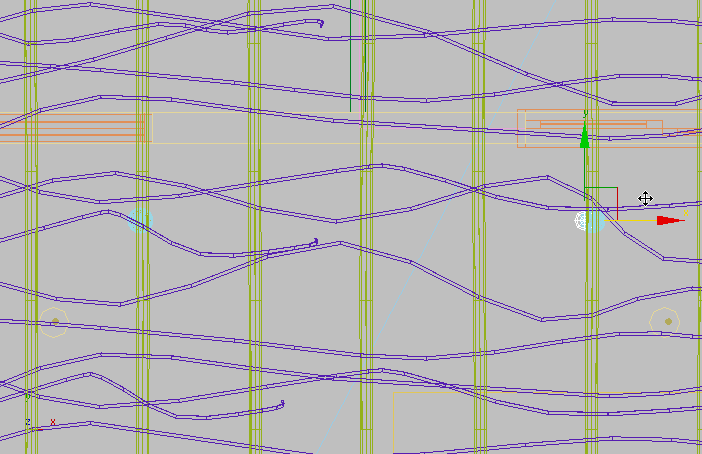
Vergewissern Sie sich, dass im Dialogfeld "Klonoptionen" die Option "Instanz" ausgewählt ist, und klicken Sie dann auf "OK".
- Richten Sie das geklonte Lichtobjekt genauso aus wie das erste Lichtobjekt.
Erneutes Rendern der Szene, um das Ergebnis anzuzeigen:
- Stellen Sie das Fenster für gerenderte Bilder wieder her, und
 klonen Sie dann den aktuell gerenderten Frame.
klonen Sie dann den aktuell gerenderten Frame. - Aktivieren Sie das Ansichtsfenster "Kamera-Terrasse", und
 rendern Sie die Szene.
rendern Sie die Szene. 
Vergleichen Sie die beiden gerenderten Bilder.
Da Sie einen gelben Farbton (2800K) für die 100-Watt-Glühlampen-Lichtobjekte gewählt haben, ist der obere Balkon in gelbliches Licht getaucht. Außerdem ist jetzt Licht von der Tür und den Fenstern der beiden Räume sichtbar, in denen eine Lichtquelle vorhanden ist.
- Minimieren Sie das Fenster für gerenderte Bilder.
Hinzufügen von Halogenlichquellen für den Pool:
- Aktivieren Sie das Ansichtsfenster "Oben", und
 vergrößern Sie die Ansicht dann und
vergrößern Sie die Ansicht dann und  schwenken mit der Ansicht so aus, dass Sie den Swimmingpool sehen können, wie in der nächsten Abbildung gezeigt.
schwenken mit der Ansicht so aus, dass Sie den Swimmingpool sehen können, wie in der nächsten Abbildung gezeigt. 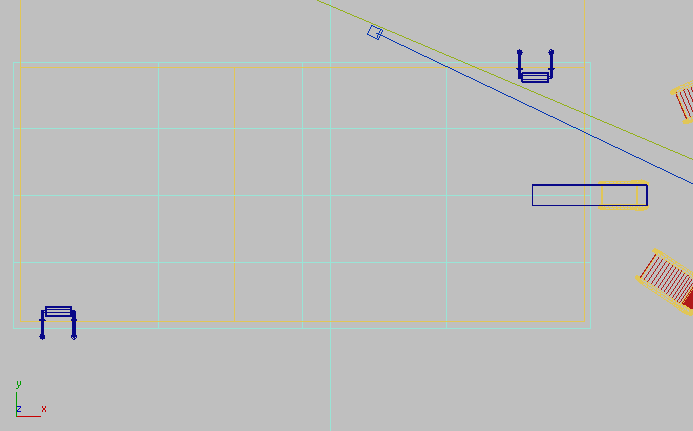
- Aktivieren Sie in der
 Erstellungsgruppe
Erstellungsgruppe  (Lichtquellen). Klicken Sie im Rollout "Objekttyp" auf "Freies Licht", um die Option zu aktivieren.
(Lichtquellen). Klicken Sie im Rollout "Objekttyp" auf "Freies Licht", um die Option zu aktivieren. 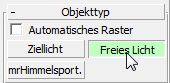
- Klicken Sie einmal, um ein Lichtobjekt an der inneren Kante des Pools in der linken oberen Seite zu platzieren, wie in der nächsten Abbildung gezeigt. Klicken Sie mit der rechten Maustaste, um die Erstellung des Objekts zu beenden.
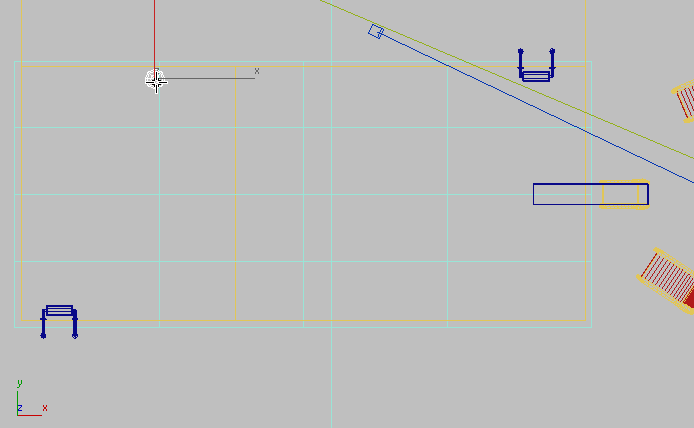
Positionieren Sie das Licht so, dass es ein wenig von der Poolwand entfernt ist.
- Aktivieren Sie das Ansichtsfenster "Vorn"
 schwenken Sie mit der Ansicht aus,so dass Sie den Swimmingpool sehen können, und verwenden Sie dann
schwenken Sie mit der Ansicht aus,so dass Sie den Swimmingpool sehen können, und verwenden Sie dann  (Auswählen und verschieben), um das Lichtobjekt auf seiner Y-Achse zu verschieben, bis es sich in der Mitte zwischen dem Boden des Pools und der Wasseroberfläche befindet.
(Auswählen und verschieben), um das Lichtobjekt auf seiner Y-Achse zu verschieben, bis es sich in der Mitte zwischen dem Boden des Pools und der Wasseroberfläche befindet. 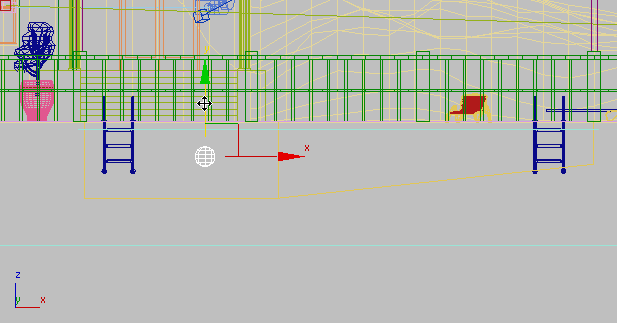
- Wechseln Sie zur
 Modifikatorgruppe. Öffnen Sie im Rollout "Vorlagen" die Dropdown-Liste und wählen Sie "80-Watt-Halogen-Glühlampe".
Modifikatorgruppe. Öffnen Sie im Rollout "Vorlagen" die Dropdown-Liste und wählen Sie "80-Watt-Halogen-Glühlampe". 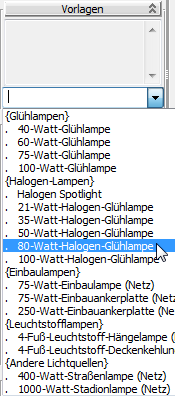
Die Vorgabefarbe für diesen Lichttyp ist 2900 Kelvin, was zu einem gelblichen Farbton führt. Da jedoch vorzugsweise eine blauweiße Farbe verwendet werden soll, müssen Sie den Kelvin-Wert des Lichts entsprechend ändern.
- Vergewissern Sie sich im Rollout "Intensität/Farbe/Lichtabnahme"
 Bereich "Farbe", dass "Kelvin" aktiviert ist, und stellen Sie den Kelvin-Wert auf 8000,0.
Bereich "Farbe", dass "Kelvin" aktiviert ist, und stellen Sie den Kelvin-Wert auf 8000,0. 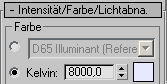
- Verschieben Sie im Ansichtsfenster "Vorn" bei gleichzeitigem Drücken der
 UMSCHALTTASTE die Lichtquelle, um das neue Licht etwa auf halber Länge des Pools zu positionieren.
UMSCHALTTASTE die Lichtquelle, um das neue Licht etwa auf halber Länge des Pools zu positionieren. 
Aktivieren Sie im Dialogfeld "Klonoptionen" gegebenenfalls die Option "Instanz", und erhöhen Sie die Anzahl der Kopien auf 2. Klicken Sie auf "OK".
3ds Max fügt zwei neue Lichtquellen hinzu, die in gleichem Abstand voneinander entfernt sind.

- Aktivieren Sie das Ansichtsfenster "Oben". Klicken Sie bei gleichzeitigem Drücken der
 STRG-Taste, um alle drei Lichtobjekte auszuwählen. Verschieben Sie sie dann bei gleichzeitigem Drücken der
STRG-Taste, um alle drei Lichtobjekte auszuwählen. Verschieben Sie sie dann bei gleichzeitigem Drücken der  UMSCHALTTASTE, um Kopien auf der gegenüberliegenden Seite des Pools abzulegen (lassen Sie etwas Abstand zwischen den Lichtquellen und der Seite des Pools).
UMSCHALTTASTE, um Kopien auf der gegenüberliegenden Seite des Pools abzulegen (lassen Sie etwas Abstand zwischen den Lichtquellen und der Seite des Pools). 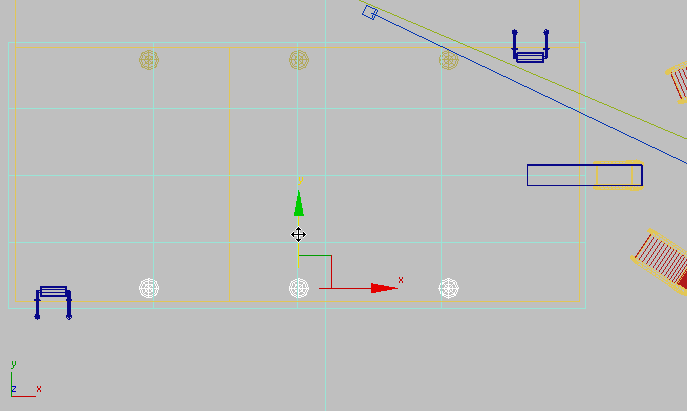
Vergewissern Sie sich, dass im Dialogfeld "Klonoptionen" die Option "Instanz" ausgewählt und dass die Anzahl der Kopien gleich 1 ist, und klicken Sie anschließend auf "OK".
Rendern der Villa mit Poolbeleuchtung:
- Stellen Sie das Fenster für gerenderte Bilder wieder her, und
 klonen Sie dann den aktuell gerenderten Frame.
klonen Sie dann den aktuell gerenderten Frame. - Aktivieren Sie die Ansicht "Kamera-Terrasse",
 rendern Sie die Szene, und vergleichen Sie dann die beiden Renderings.
rendern Sie die Szene, und vergleichen Sie dann die beiden Renderings. 
Die Szene nimmt allmählich Gestalt an. Ihre nächste Aufgabe besteht darin, Lichtobjekte zu den Lampenpfosten hinzuzufügen, die den Pool umgeben.
Speichern der Arbeit:
- Speichern Sie die Szene als my_villa_nighttime.max.